电脑开机后黑屏怎么解决 电脑开机后黑屏解决方法
来源:www.laobaicai.net 发布时间:2021-10-15 08:15
黑屏是我们使用电脑的时候经常会碰到的问题,其实黑屏无非就是硬件或者软件的问题,电脑开机后黑屏的原因很多都是软件的问题,那么电脑开机后黑屏怎么办解决呢?今天老白菜u盘启动盘为大家分享电脑开机黑屏的解决方法。
电脑开机后黑屏解决方法:
1、如果是在 Windows 标志出来之前黑屏,按下开机键重启电脑,然后不停的点击 F8 键,进入高级选项,选择最近一次正确的电脑配置。如果还是不行就选择上方的安全模进入,查杀一下病毒,卸载最近安装的驱动,特别是显卡驱动最容易导致此问题;如图所示:
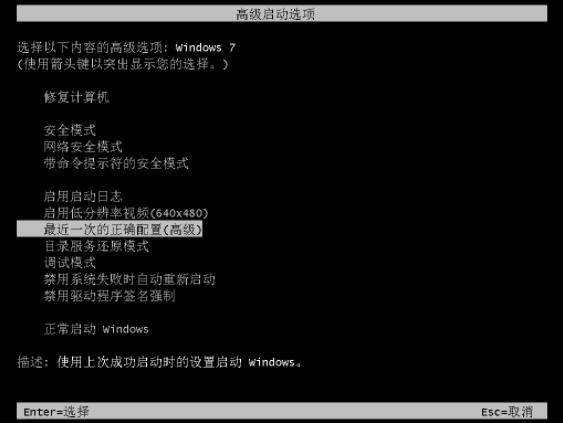
2、如果黑屏之后有鼠标箭头,则按下开机键 Ctrl+Alt+Delete,启动选择任务管理器并打开。如图所示:

3、在进程选项中我们结束 explorer.exe。如图所示:
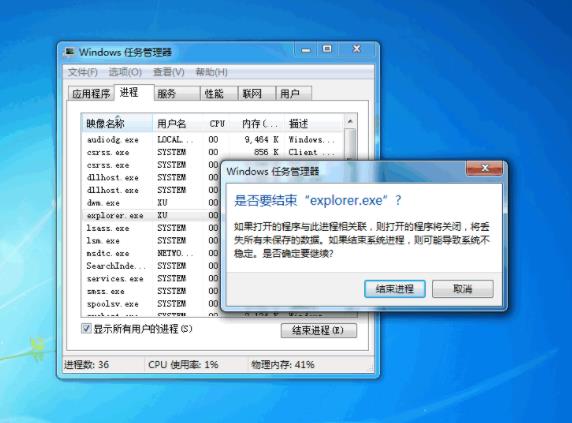
4、然后点击文件选项卡,选择新建任务。如图所示:

5、输入“explorer.exe”,并单击确定即可;如图所示:

电脑开机后黑屏的解决方法就为用户们详细分享到这里了,如果用户们碰到了黑屏的问题,可以根据以上方法步骤进行解决哦,希望本篇教程对大家有所帮助,更多精彩教程请关注老白菜官方网站。
推荐阅读
"老白菜u盘启动盘电脑重装得力助手"
- win11系统如何设置指纹解锁 2024-05-07
- win10系统玩dnf不能打字如何解决 2024-05-06
- win11系统提示程序阻止关机怎么办 2024-05-04
- win10系统共享文件没有权限访问如何解决 2024-05-02
win11系统如何关闭休眠按钮
- win10系统输入法不见了怎么解决 2024-04-30
- win10系统如何设置共享打印机 2024-04-29
- win10系统设置打不开如何解决 2024-04-29
- win11系统不能共享打印机怎么办 2024-04-27
老白菜下载
更多-
 老白菜怎样一键制作u盘启动盘
老白菜怎样一键制作u盘启动盘软件大小:358 MB
-
 老白菜超级u盘启动制作工具UEFI版7.3下载
老白菜超级u盘启动制作工具UEFI版7.3下载软件大小:490 MB
-
 老白菜一键u盘装ghost XP系统详细图文教程
老白菜一键u盘装ghost XP系统详细图文教程软件大小:358 MB
-
 老白菜装机工具在线安装工具下载
老白菜装机工具在线安装工具下载软件大小:3.03 MB










